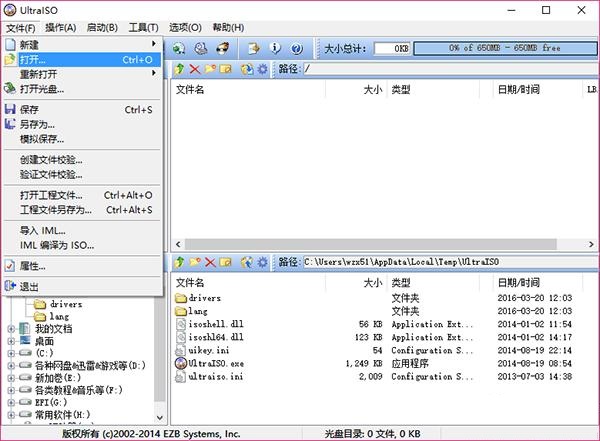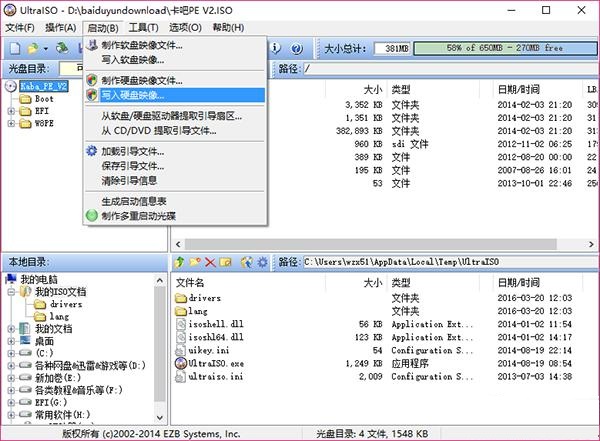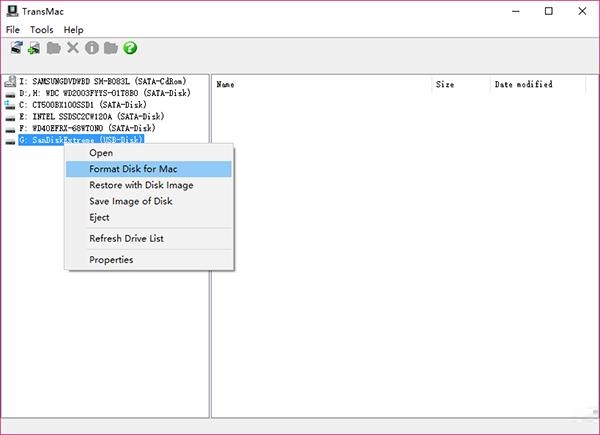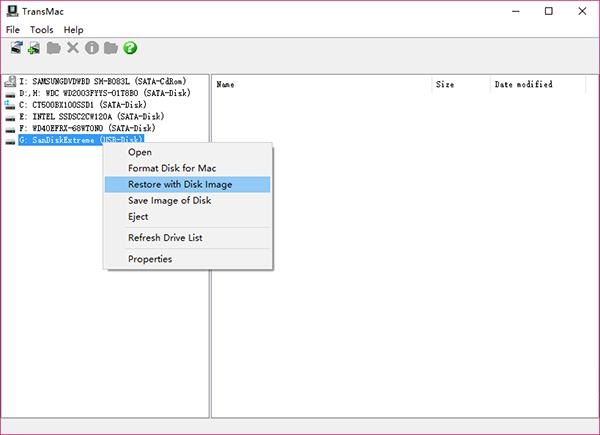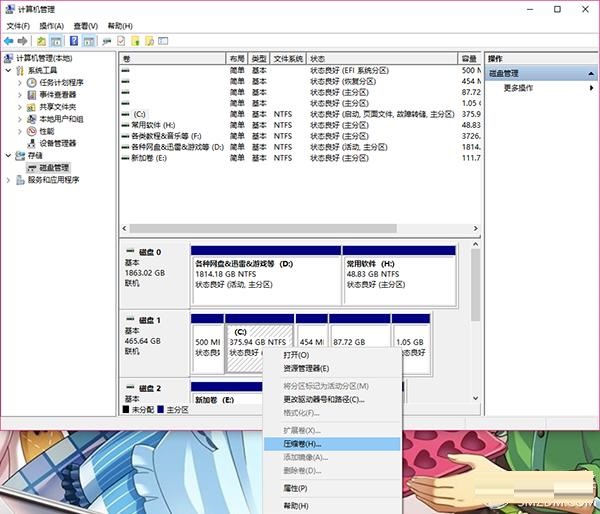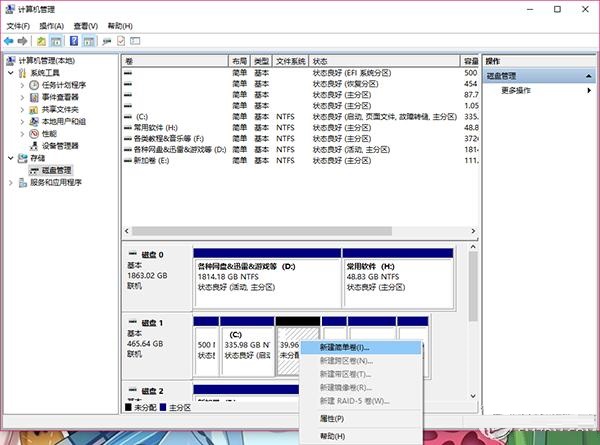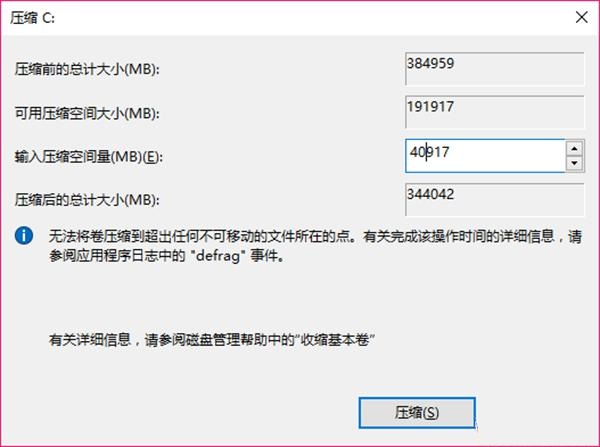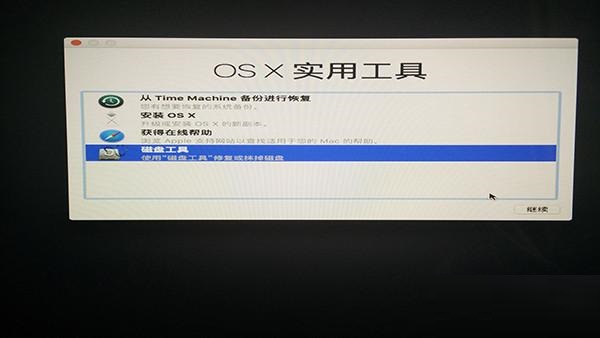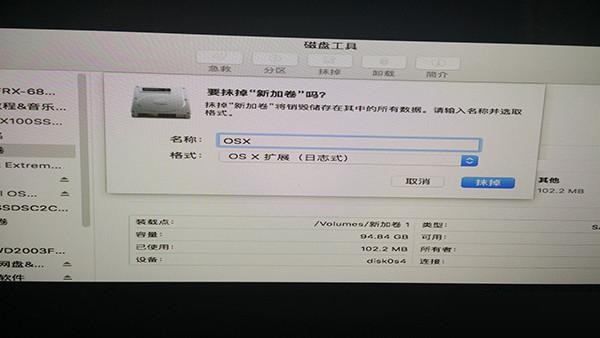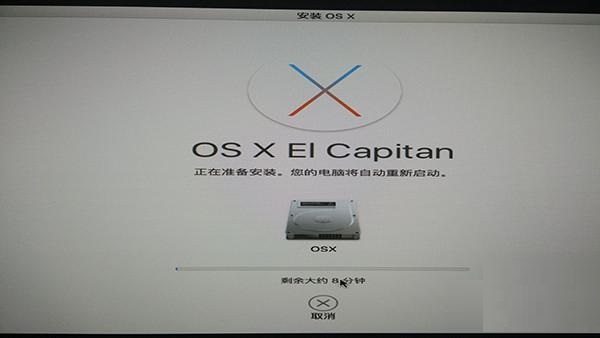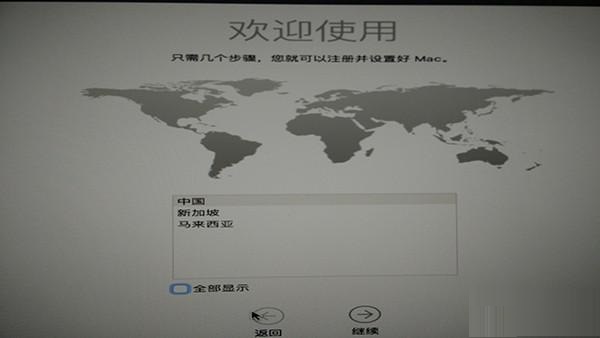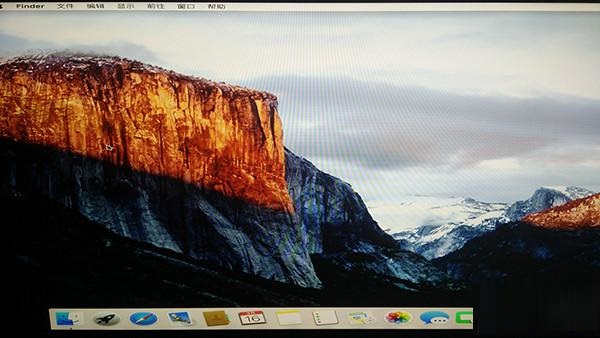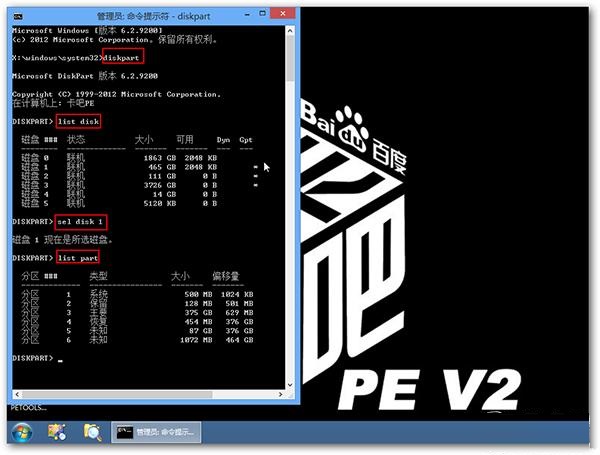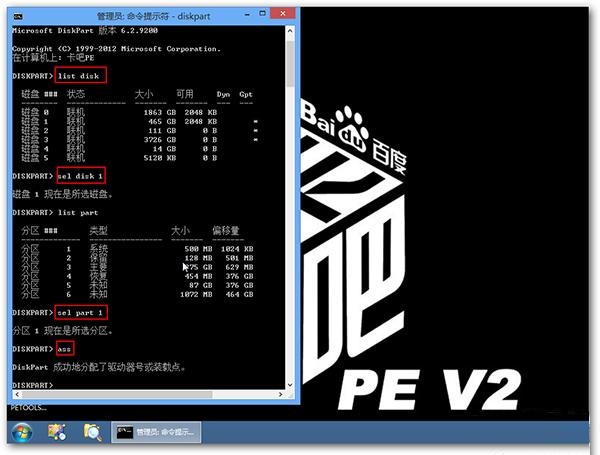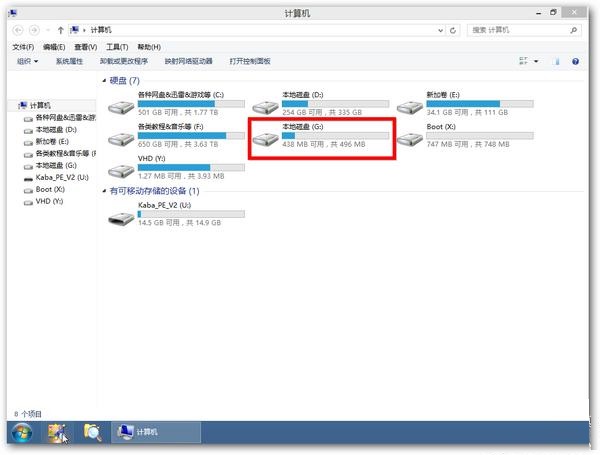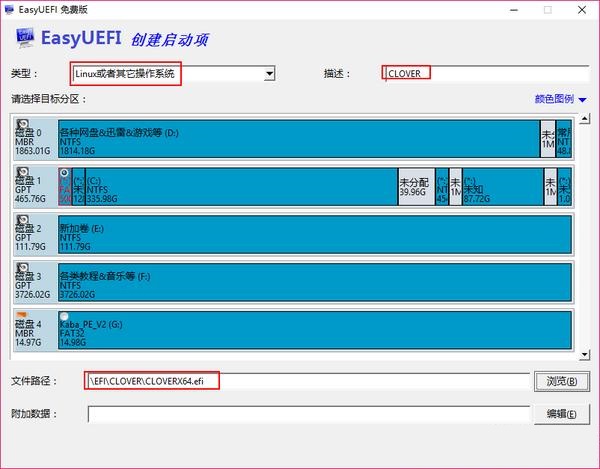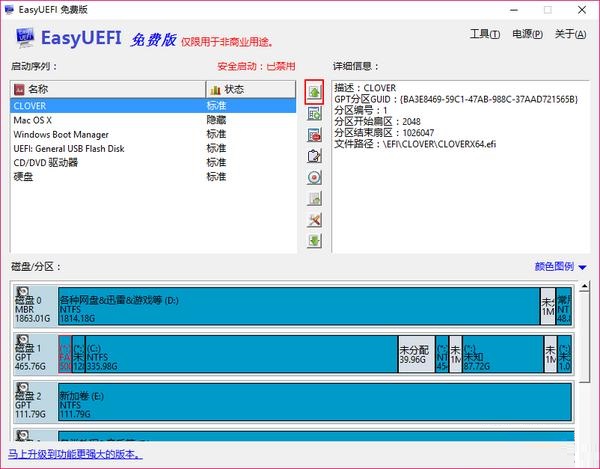- A+
前言:此篇文章的目的是帮助对Mac OS感兴趣且因某些原因无法使用到Mac设备的朋友可以在常用的系统环境下安装Mac OS。由于本人也是个小白,水平相当有限,文章里也可能会有一些操作是不合理或正不正确的,我现在所使用的系统本身有些功能也是不正常的。老鸟就请绕道。
友情提示1:此分享只适用于支持uefi的电脑主板,如果主板不支持的话是不适合用本方法安装。
友情提示2:由于本文章的两个系统安装在同一硬盘中,所以需要系统efi分区需要大于400m,空间不足的话后续是无法安装的。如果安装在不同的硬盘请无视此提示。
友情提示3:如果是对操作系统了解甚少的看官可以去先科普一下,至少可以独立安装Windows。
友情提示4:本文是以台式电脑做为安装实例,大致配置为i7 2600k + asus p8z77 pro + GV-N960G1 + samsung 4gx4,不同配置的电脑在安装过程中也会体现出区别,所以下面安装过程仅供参考使用。
下面进入正题
本文章所需原材料:安装了Win的电脑x1,Mac OS X系统镜像x1,Win PE镜像x1,u盘x2,相关软件若干
第1步:u盘拷入各种镜像
在Win系统的电脑中运行软碟通,选择Win PE镜像,写入设备为u盘1后备用;
运行transmac,执行格式化u盘2,选择Mac镜像,写入u盘2后备用。
第2步:分配磁盘空间
Win系统下右键电脑图标,选择管理-磁盘管理,在Win的磁盘区域内选择压缩卷,分配适当的磁盘空间(建议40G+),之后按系统提示完成操作即可。
第3步:修改引导配置(Clover)文件及添加驱动
友情提示:本次安装选用的是Clover引导,其他引导方式(如变色龙)在配置文件时会有些区别。可通过直接写入带引导的镜像完成Clover的写入(也可以直接copy到u盘)。Clover的版本不同也可能导致一些安装问题,故本文例子仅供参考。
打开u盘2,进入目录*EFICLOVER编辑其中的config.plist文件,这里给出一个参考例子,此文件一般不可直接复制,需根据电脑的硬件进行修改。在将一些必要的驱动文件放入kext文件夹相应目录。
第4步:安装 Mac OS X
重启电脑,选择uefi方式启动u盘2。进入Clover引导选择水果图标后按空格键,首次安装选择boot Mac OS X with Injected Kexts选项。
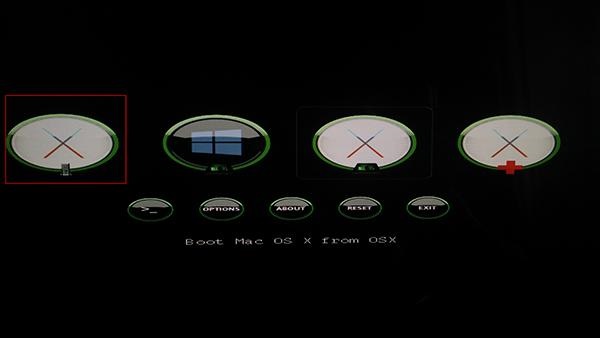
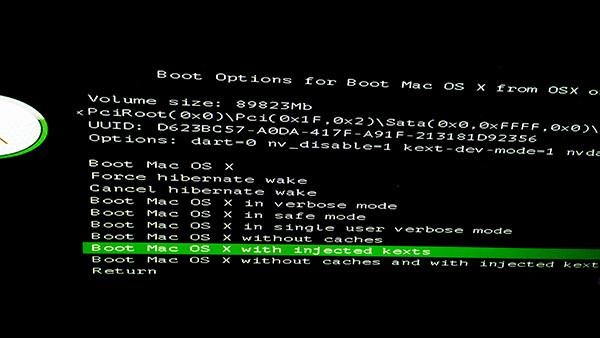
重要:选择后会进入到安装界面的过程,如果期间出现系统重启,系统卡死等问题,请记录好发生问题之前的提示文字(可以用Clover记录日志或者拍下来),然后根据此提示查找原因并修改config.plist,再次执行本步骤直到能进入安装界面。

进入安装界面后,打开磁盘工具,选择分配的空间,执行抹盘操作,完成后执行安装程序。
等进度条走完后系统自动重启,再次选择u盘2启动,进入Clover选择新出现的水果图标,依然选择Boot Mac OS X with Injected Kexts选项,按提示进行配置完后就可以进入Mac桌面。
第5步:添加启动项
前4步完成之后,已经可以正常进入系统了,但是每次启动都需要u盘2作为引导。此步骤就是让系统可以脱离u盘,直接选择启动。
重启电脑,选择u盘1启动。执行cmd-diskpart添加efi分区号
将u盘2中的Clover文件夹拷贝到刚刚新添加显示的efi分区中,之后重启电脑。
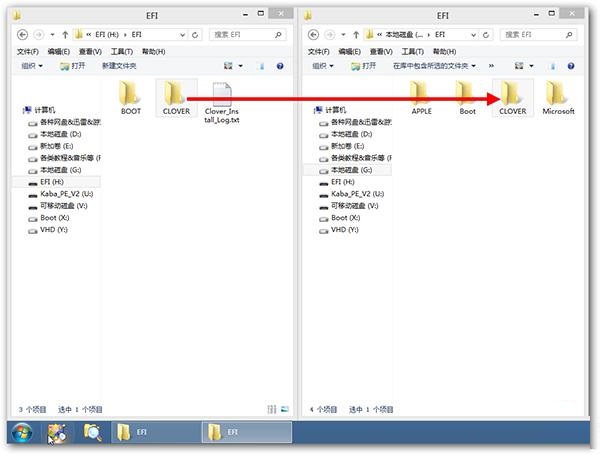
进入Win系统使用easyuefi添加Clover引导并放到启动项的首位(可参照下图进行修改)。
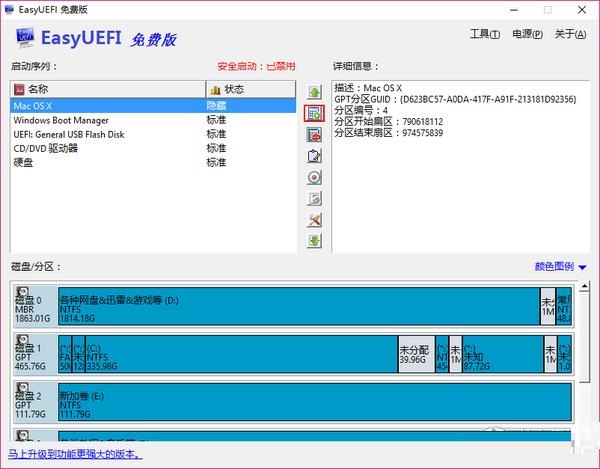
这样做的话每次开机就会直接进入Clover引导而不是启动引导到Win。在Clover中可以选择进入Win或者Mac OS。如果需要直接进入Mac OS,需要将第3步中的kexts注入到Mac OS中或者修改config.plist,可以解决每次进入系统都需要选择Boot Mac OS X with Injected Kexts的问题。
按照上面5步操作完成后,黑苹果也只能算是一个比较初级的阶段,依然还有很多不完善的地方,例如没声音,休眠假死之类的问题,而且有些问题到现在也是无解的。如果想最大程度完善的话就需要多爬贴多折腾。希望此文章能对感兴趣的值友有所帮助。
敬请持续关注小马资讯进行IT界行情分析,并教你玩转电脑!